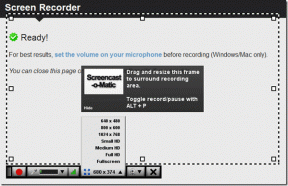Ceļvedis Bixby rutīnas iestatīšanai un lietošanai Samsung Galaxy ierīcēs
Miscellanea / / November 29, 2021
Samsung uzņem Google palīgu ar Bixby digitālo palīgu mobilajās ierīcēs, viedtelevizoros un ar Tizen darbināmos viedpulksteņos. Bixby ne tikai koncentrējas uz atbildēm uz lietotāju jautājumiem, bet arī apstrādā bezsaistes uzdevumus tālrunī. Samsung ir iesaiņots veikls Bixby Routine papildinājums, kas ierīcē veic vairākas funkcijas, pamatojoties uz balss komandām.

Kas ir Bixby rutīna
Samsung Bixby Routines ir jūsu iepriekš definēts noteikumu kopums, kas tiek aktivizēts ikreiz, kad digitālajam asistentam tiek pateikta noteikta frāze vai komanda. Tas atbilst lietu formātam “Ja tas, tad tas”.
Bixby veiks darbības, pamatojoties uz jūsu iestatījumiem, izmantojot noteikumus vai komandas. Piemēram, varat iestatīt Bixby kopīgot jūsu kalendāra notikumus katru rītu vai parādīt to ikreiz, kad to lūdzat. Lasiet tālāk, lai uzzinātu, kā to iestatīt.
Arī Guiding Tech
Kur ir Biksbija rutīnas
Bixby Routines ir daļa no Bixby digitālā asistenta. Tam var piekļūt no Bixby sākuma izvēlnes. Turiet nospiestu tālruņa barošanas taustiņu, lai pamodinātu Bixby palīgu.
Apakšējā izvēlnē pieskarieties mazajai mājas ikonai, un tiks atvērta Bixby galvenā izvēlne. Tagad augšējā kreisajā stūrī pieskarieties hamburgeru izvēlnei un nākamajā izvēlnē atlasiet Ātrās komandas.


Pēc noklusējuma Bixby piedāvā vairākas gatavas Bixby komandas. Varat tos izmantot un rediģēt uzdevumus vai izveidot tos no jauna. Šeit mēs izveidosim Bixby komandu no galvenā ekrāna un pievienosim uzdevumus, pamatojoties uz mūsu vēlmēm.
Arī Guiding Tech
Izveidojiet Bixby komandu
Tagad, kad zināt, kas ir Bixby komanda un kā tai piekļūt, izveidosim Bixby rutīnu.
1. darbība: Dodieties uz Bixby Home un atveriet Ātrās komandas.
2. darbība: Pieskarieties ikonai + augšējā labajā stūrī.


3. darbība: Pirmkārt, jums ir jānorāda ātra komanda vai frāze. Mēs esam pievienojuši "Kas notiek" kā ātru komandu.
4. darbība: Izvēlnē Ko dara Bixby pieskarieties opcijai Pievienot komandu.


5. darbība: Šeit jūs varat redzēt visas lietotnes, kas atbalsta Bixby komandas.
Šim ierakstam mēs izmantosim kalendāra, e-pasta, laika un laika apstākļu kombināciju.
6. darbība: Atlasiet Kalendārs un nākamajā izvēlnē pieskarieties “Rādīt manu grafiku”.
7. darbība: Dodieties atpakaļ un atlasiet lietotni Gmail. Pieskarieties vienumam “Pakalpojumā Gmail rādīt manus e-pastus”.
Katru reizi jums būs jāatlasa opcija Pievienot komandu, lai turpinātu frāzei pievienot komandas.


8. darbība: Atlasiet datumu un laiku un pieskarieties darbībai “Cik pulkstens ir?”.
9. darbība: Tagad atlasiet lietotni Weather Channel, un jūs redzēsit, ka komanda, kuru vēlamies izmantot, šeit nav norādīta.
Varat atlasīt apakšā Ievadīt to un izmantot iebūvēto tastatūru, lai ievadītu pielāgotu komandu. Mēs esam ievadījuši vaicājumu “Kādi ir šodien laikapstākļi” lietotnei Weather Channel.


Galvenajā izvēlnē jūs redzēsit pēdējo Bixby frāzi un ar to saistītās darbības. Jūs vienmēr varat pieskarties atzīmei x un noņemt komandas vai mainīt komandas pozīciju.

Piemēram, vēlaties, lai Bixby vispirms paziņotu laiku un pēc tam grafiku, e-pastus un laikapstākļus. Velciet un nometiet komandu “Cik pulkstenis” uz augšu, un varat izmantot pogu Saglabāt apakšā.
Atgriezieties sākuma ekrānā. Pamodiniet Bixby, izmantojot sānu pogu vai balss komandu “Hey Bixby”. Sakiet komandu “Kas notiek”, un Bixby veiks darbības, pamatojoties uz jūsu iestatītajām komandām. Apskatiet ekrānuzņēmumus, un jūs redzēsit Bixby darbībā, parādot pašreizējo laiku, nākamās dienas grafiku, Gmail un šodienas laikapstākļu informāciju.


Šeit ir vēl pāris Bixby rutīnas, kuras varat ieviest savā dzīvē.
Pievienojiet frāzi “Ar labu nakti”, un Bixby rīkosies šādi.
- Ieslēdziet Netraucēt
- Atspējot AoD (Vienmēr displejā)
- Iestatiet modinātāju rīt pulksten 8:00
- Ieslēdziet atrašanās vietu
- kā rīt laikapstākļi?
- Izlasiet rītdienas grafiku

Pievienojiet frāzi “Es braucu”, un Bixby veiks šādas darbības.
- Ieslēdziet Bluetooth
- Iestatījumos izslēdziet Wi-Fi
- Atskaņot atskaņošanas sarakstu
Arī Guiding Tech
Izdzēsiet Bixby komandas
Ja jums vairs nav vajadzīgas Bixby komandas, atveriet Bixby sākumlapu un pārejiet uz sadaļu Ātrās komandas > Manas komandas. Pieskarieties trīs punktu izvēlnei augšējā labajā stūrī un atlasiet Dzēst. Atlasiet komandas, kuras vēlaties dzēst, un apstipriniet savu lēmumu.


Izmantojiet Bixby kā profesionālis
Bixby ir Samsung ekosistēmas neatņemama sastāvdaļa. Ir patīkami redzēt, ka Korejas gigants izvēlas citu ceļu, lai izceltos pūlī ar noderīgu Bixby Routines funkciju. Pastāstiet mums, kā vēl plānojat savā Galaxy ierīcē izmantot Bixby komandas.
Nākamais: Samsung Gallery ir vēl viena lieliska Samsung lietotne. Izlasiet ziņu, lai uzzinātu par populārākajiem Samsung Gallery lietotnes padomiem un trikiem.